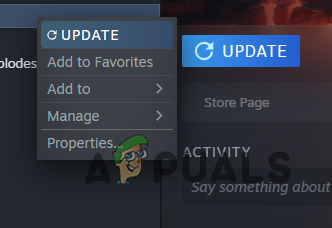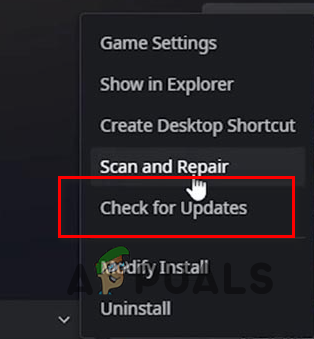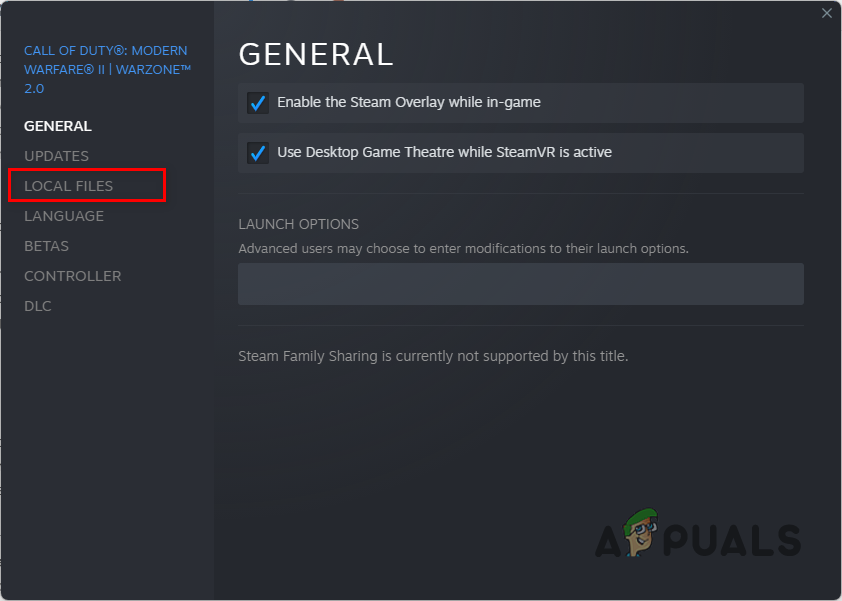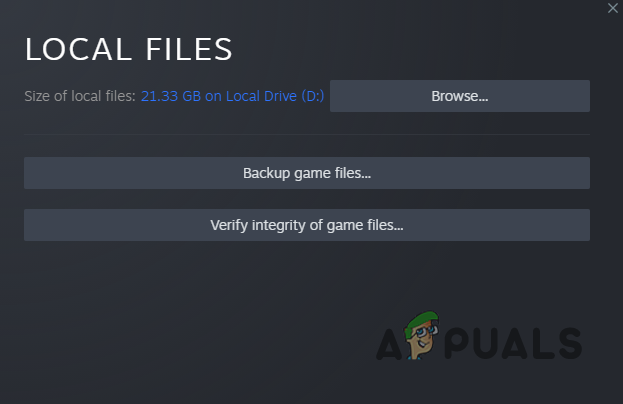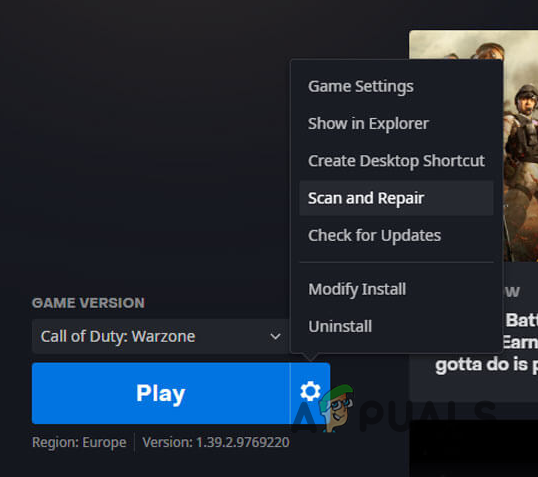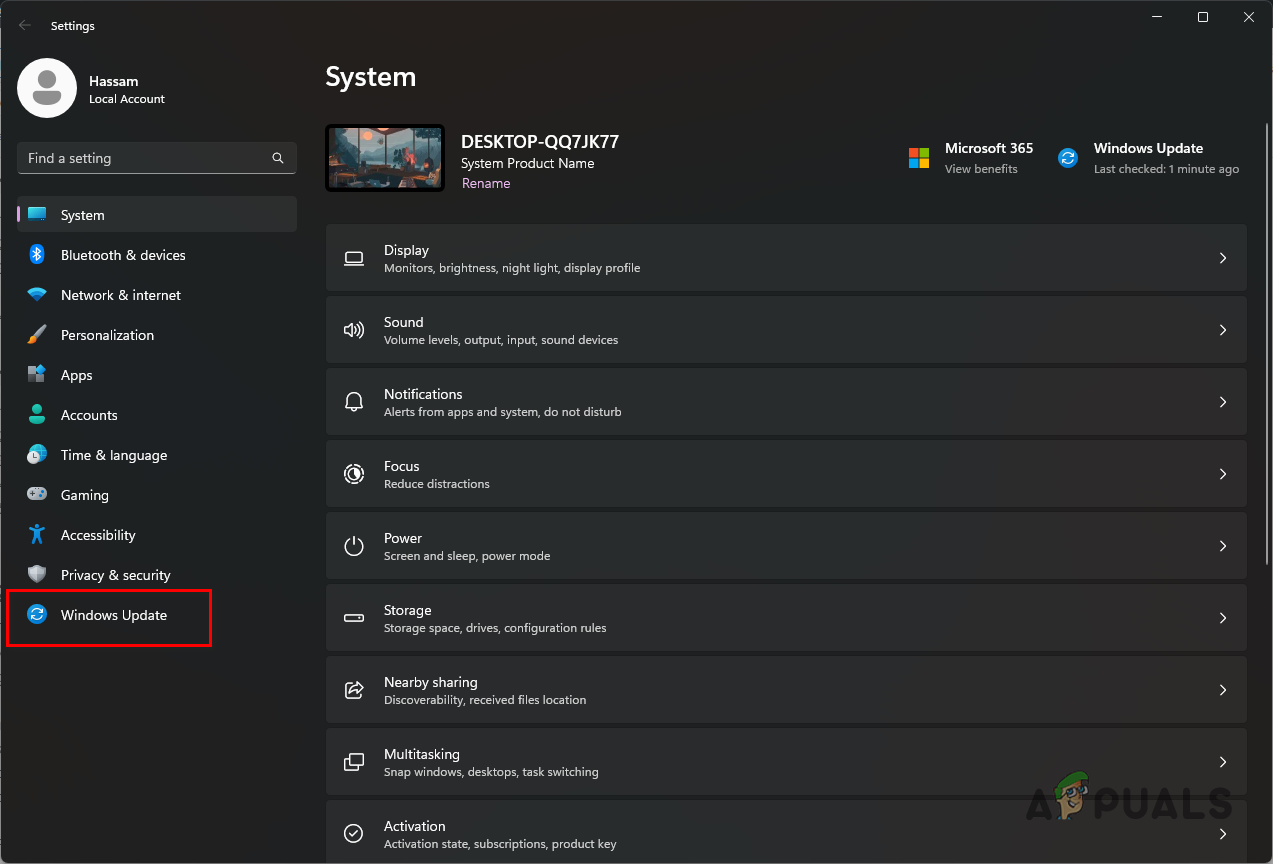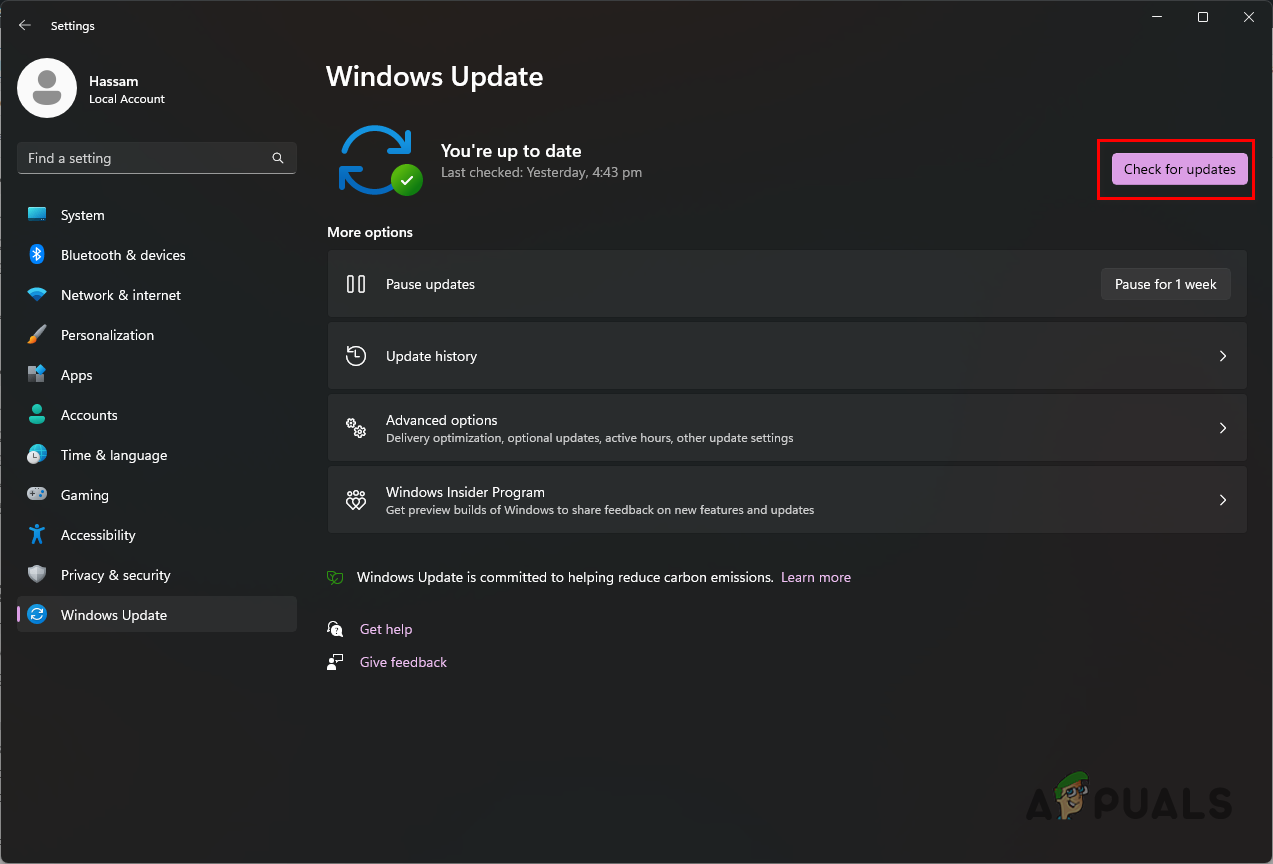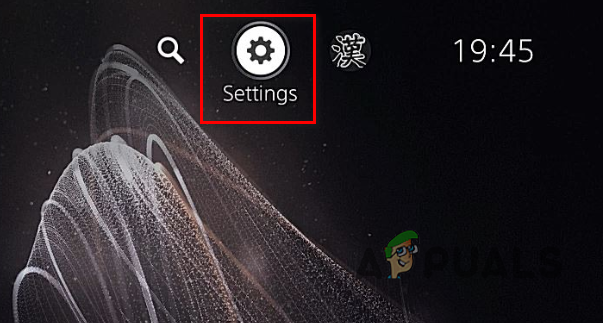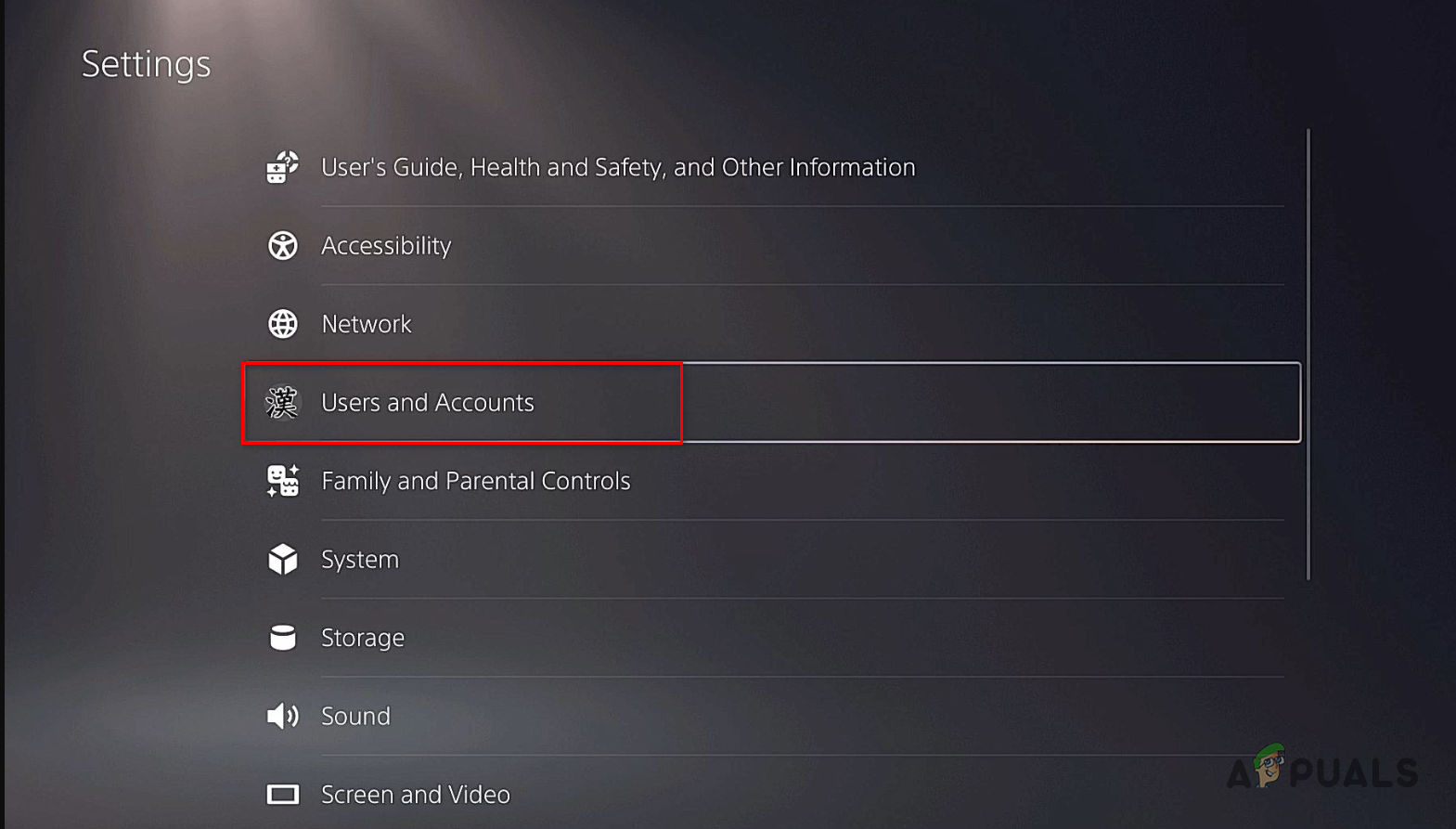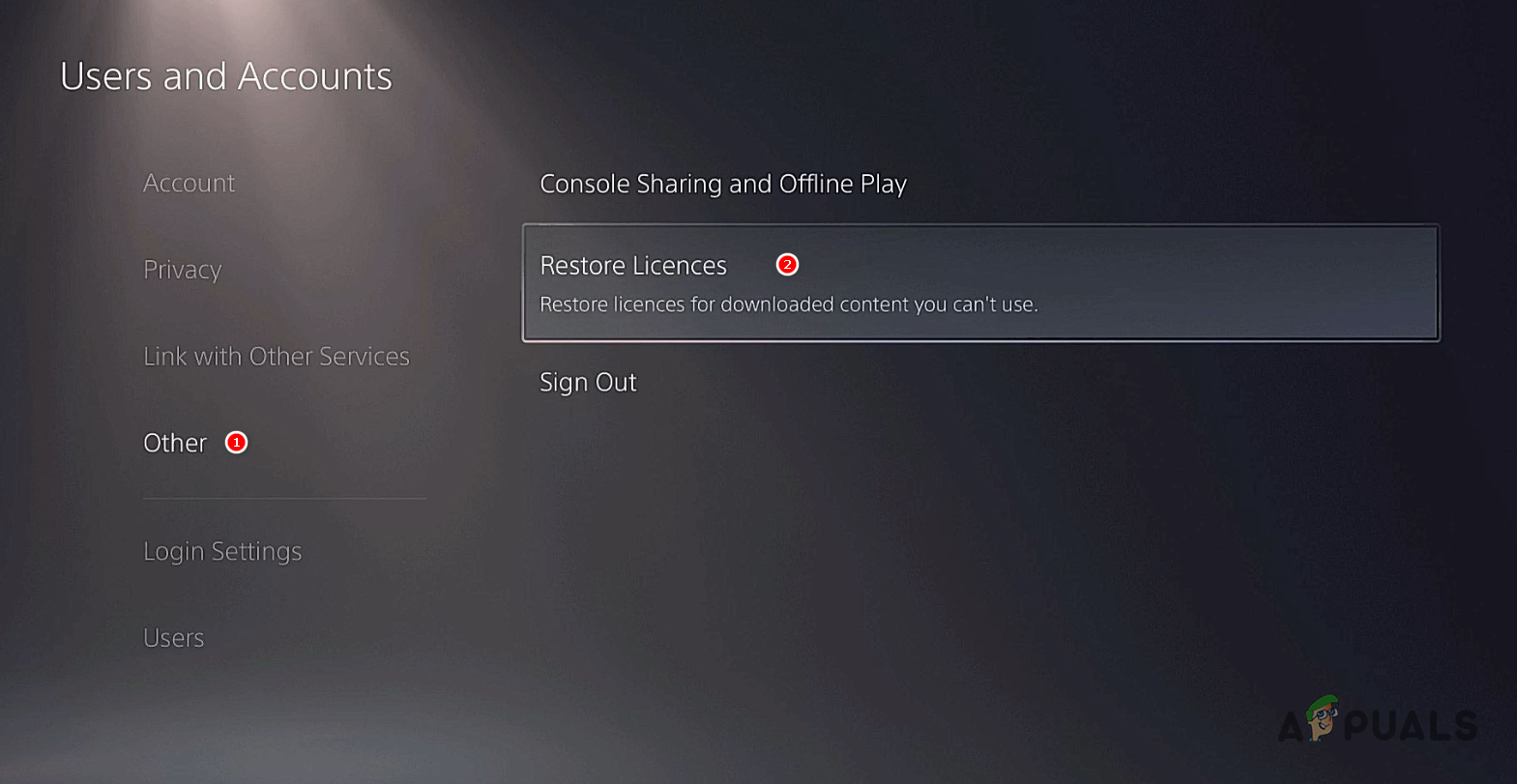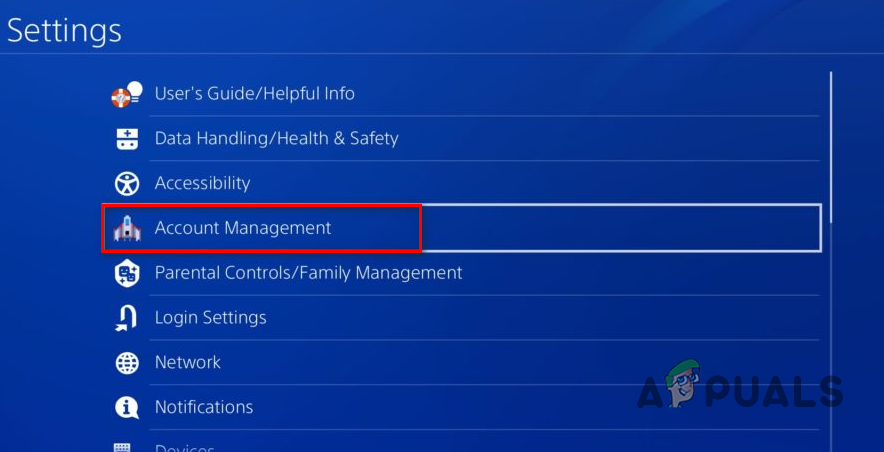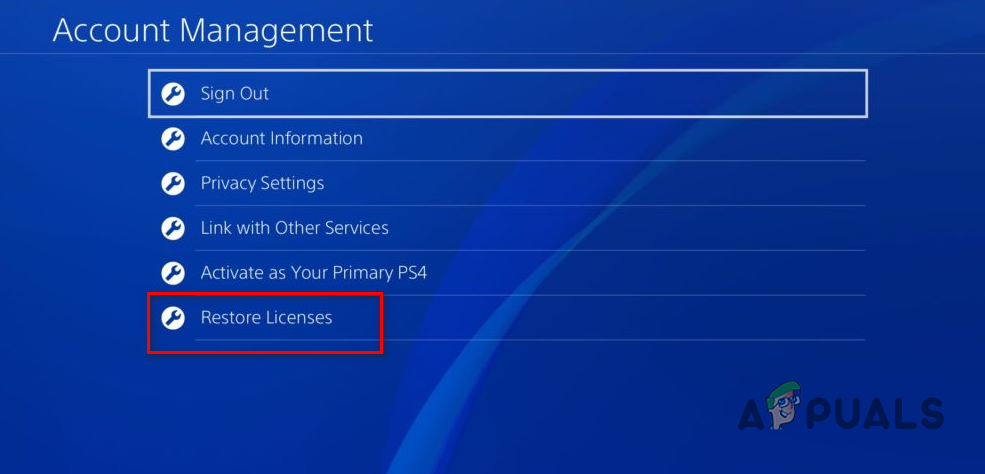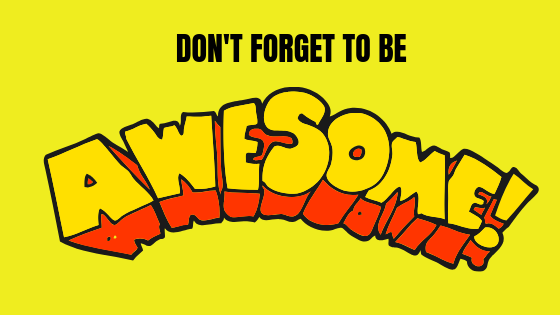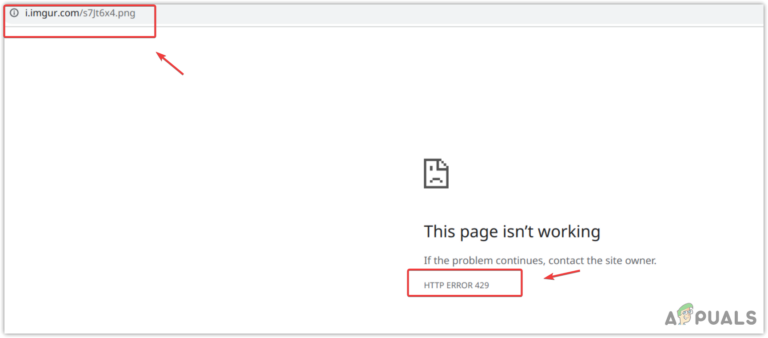Как исправить «ОШИБКА РАЗРАБОТЧИКА 657» в Call of Duty: Warzone 2
Вы можете столкнуться с ошибкой DEV 657 в Warzone 2 при попытке подключиться к игре. В некоторых сценариях сообщение об ошибке также может появиться, когда вы находитесь в лобби с друзьями. Проблема в основном возникает из-за отсутствия определенных файлов игры.
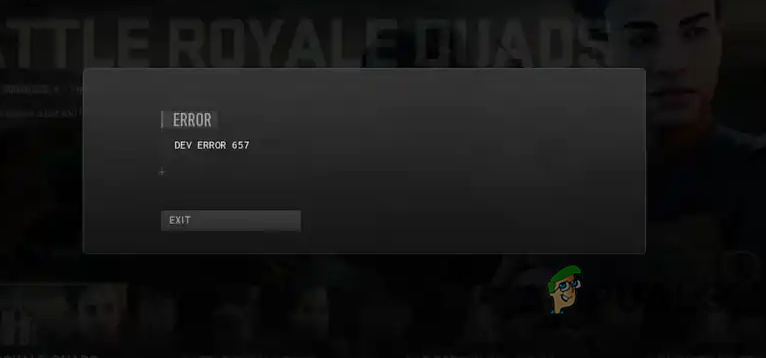
Программы для Windows, мобильные приложения, игры - ВСЁ БЕСПЛАТНО, в нашем закрытом телеграмм канале - Подписывайтесь:)
Это довольно распространенная проблема в Warzone 2, и ее часто можно решить, восстановив файлы игры или обновив операционную систему Windows. Ниже мы предоставили список методов, которые вы можете применить для устранения ошибки DEV 657. Давайте начнем.
1. Обновите Call of Duty Warzone 2.0
Первое, что вы должны сделать при устранении неполадок со следующим сообщением об ошибке, — это убедиться, что ваша игра обновлена.
Для указанной проблемы было выпущено исправление, которое беспокоило многих пользователей. В большинстве случаев ваша игра автоматически обновляется перед ее запуском. Однако он не может выполнять обновление во время работы игры.
Поэтому вы должны закрыть игру и проверить наличие возможных обновлений. Чтобы сделать это, следуйте приведенным ниже инструкциям для соответствующей платформы.
Для игроков Steam:
- Сначала откройте клиент Steam на своем компьютере.
- В клиенте Steam перейдите в свою библиотеку.
- В разделе «Библиотека» щелкните правой кнопкой мыши Call of Duty Warzone 2 и в раскрывающемся меню выберите «Обновить».

- Дождитесь установки обновления, а затем запустите игру. Посмотрите, исправит ли это ошибку разработчика 657.
Для игроков Battle.net:
- Начните с открытия клиента Battle.net на вашем ПК.
- Когда клиент откроется, нажмите Call of Duty Warzone 2.
- После этого нажмите на значок шестеренки рядом с кнопкой «Воспроизвести».
- В появившемся меню нажмите «Проверить наличие обновлений».

- Все доступные обновления будут загружены и установлены. Запустите игру и посмотрите, сталкиваетесь ли вы с проблемой.
2. Восстановить файлы игры
Наиболее распространенная причина появления сообщения об ошибке — отсутствие/повреждение игровых файлов на вашем компьютере.
В таком случае вам придется восстановить игровые файлы COD Warzone 2, чтобы решить проблему. Этот процесс выполняется достаточно быстро, и вам не нужно заново загружать всю игру.
Чтобы сделать это, следуйте приведенным ниже инструкциям для соответствующей платформы:
В Steam
- Начните с открытия клиента Steam на вашем компьютере.
- В окне Steam перейдите в раздел «Библиотека».
- Там найдите Call of Duty Warzone 2. Щелкните его правой кнопкой мыши и в раскрывающемся меню выберите «Свойства».
- После этого в окне «Свойства» перейдите на вкладку «Локальные файлы».

- Наконец, нажмите «Проверить целостность файлов игры», чтобы восстановить файлы игры. Подождите, пока он завершится, и посмотрите, решит ли это проблему.

На Battle.net
- Сначала откройте клиент Battle.net на своем ПК.
- Нажмите на Call of Duty Warzone 2 в клиенте Battle.net.
- На экране Warzone 2 щелкните значок шестеренки рядом с кнопкой «Играть» и выберите «Сканировать и восстановить» в появившемся меню.

- Дождитесь окончания сканирования. Проверьте, исчезло ли сообщение об ошибке после завершения сканирования.
3. Установите обновления Windows
Обновления Windows жизненно важны, потому что они поддерживают вашу систему в актуальном состоянии с помощью последних функций и исправлений безопасности. В большинстве сценариев для правильной работы новых игр требуется определенная версия операционной системы.
Поэтому у вас могут возникнуть проблемы с игрой, если ваша операционная система не обновлена. Вы можете обойти проблему, обновив Windows, если этот случай относится к вам. Процесс обновления Windows довольно прост. Следуйте приведенным ниже инструкциям, чтобы сделать это:
- Сначала откройте приложение «Настройки», нажав клавишу Windows + I на клавиатуре.
- В приложении «Настройки» перейдите в раздел «Центр обновления Windows» с левой стороны.

- Когда вы окажетесь в разделе Центра обновления Windows, нажмите кнопку «Проверить наличие обновлений», чтобы загрузить и установить все доступные обновления.

- Дождитесь завершения установки обновлений. После этого посмотрите, исчезло ли сообщение об ошибке.
4. Восстановление лицензий PlayStation (только для PlayStation)
Если вы играете в Call of Duty Warzone 2 на PlayStation, есть большая вероятность, что проблема возникает из-за ваших лицензий PlayStation. Эти лицензии используются для доступа к содержимому вашей учетной записи PlayStation.
В случае повреждения лицензий контент может работать не так, как предполагалось. Вы можете восстановить лицензии, чтобы исправить такую проблему в таком сценарии. Вам не о чем беспокоиться, так как восстановление лицензий не повлияет на ваши данные. Следуйте приведенным ниже инструкциям, чтобы сделать это.
Для PlayStation 5
- Прежде всего, перейдите в меню «Настройки».

- Там пройдите к пользователям и учетным записям.

- В левой части перейдите на вкладку «Другое».
- Наконец, выберите опцию «Восстановить лицензии».

Для PlayStation 4
- Если вы используете PlayStation 4, начните с открытия меню настроек.
- В меню «Настройки» перейдите в «Управление учетной записью».

- Наконец, выберите вариант «Восстановить лицензии».

- Подождите, пока лицензии будут восстановлены, а затем проверьте, сохраняется ли проблема.
Программы для Windows, мобильные приложения, игры - ВСЁ БЕСПЛАТНО, в нашем закрытом телеграмм канале - Подписывайтесь:)